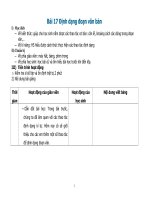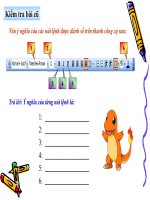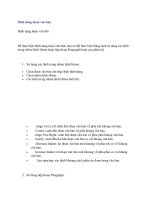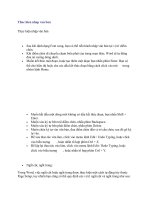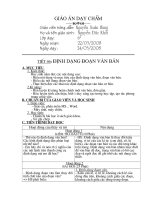Tài liệu Định dạng đoạn văn bản doc
Bạn đang xem bản rút gọn của tài liệu. Xem và tải ngay bản đầy đủ của tài liệu tại đây (85.96 KB, 4 trang )
Dinh dang doan van ban
Định dạng đoạn văn bản
Để thực hiện định dạng đoạn văn bản, bạn có thể thực hiện bằng cách sử dụng các lệnh
trong nhóm lệnh Home hoặc hộp thoại Paragraph hoặc các phím tắt.
1. Sử dụng các lệnh trong nhóm lệnh Home:
• Chọn đoạn văn bản cần thực hiện định dạng.
• Chọn nhóm lệnh Home.
• Các lệnh trong nhóm lệnh Home hiển thị:
• Align Text Left: định đều đoạn văn bản về phía trái khung văn bản.
• Center: canh đều đoạn văn bản về giữa khung văn bản.
• Align Text Right: canh đều đoạn văn bản về phía phải khung văn bản.
• Justify: canh đều hai bên đoạn văn bản so với khung văn bản.
• Decrease Indent: lui đoạn văn bản một khoảng về phía trái so với khung
văn bản.
• Increase Indent: tới đoạn văn bản một khoảng về phía phải so với khung
văn bản.
• Line spacing: xác định khoảng cách giữa các đoạn trong văn bản.
2. Sử dụng hộp thoại Paragraph:
• Chọn nhóm lệnh Home.
• Tiếp theo bạn chọn lệnh Paragraph, bạn nhớ chọn vào biểu tượng .
• Hộp thoại Paragraph hiển thị, click chọn lớp Indents and Spacing để hiệu chỉnh lề
cho đoạn, khoảng cách giữa các đoạn và khoảng cách giữa các dòng trong đoạn.
• Alignment: chọn kiểu
canh đoạn như canh trái,
canh phải, canh giữa, canh
đều hai bên.
• Left: canh khoảng cách từ
lề trái đến đoạn văn bản.
• Right: canh khoảng cách
từ lề phải đến đoạn văn
bản.
• Special: lựa chọn một số
cách canh lề đặc biệt.
• None: không thay đổi.
• First line: dòng đầu
tiên của đoạn thụt vào
một khoảng xác định
so với các dòng khác.
• Hanging: tất cả các
dòng trong đoạn thụt
vào một khoảng xác
định so với dòng đầu
tiên.
• Spacing: xác định khoảng
cách giữa các đoạn.
• Before: khoảng
cách của đoạn so
với đoạn trước.
• After: khoảng cách
của đoạn so với
đoạn sau.
• Line spacing: xác định khoảng cách giữa các dòng trong đoạn.
• Single: các dòng cách nhau một khoảng cách đơn (bằng chiều cao của
chữ).
• 1.5 lines: các dòng cách nhau một khoảng bằng 1.5 lần khoảng cách
đơn.
• Double: các dòng cách nhau một khoảng bằng hai lần khoảng cách đơn.
• At least: các dòng cách nhau được qui định trong hộp At
• Exactly: các dòng cách nhau một khoảng chính xác được quy định trong
hộp At.
• Multiple: khoảng cách giữa các dòng bằng số lần khoảng cách đơn xác
định trong hộp At.
• Preview: sau mỗi lựa chọn, bạn có thể xem kết quả thể hiện trước trong khung
này.
• Sau khi thực hiện xong, click OK để chấp nhận định dạng.
3. Sử dụng các phím tắt:
• Ctrl + 1 : các dòng cách nhau một khoảng cách đơn.
• Ctrl + 2 : các dòng cách nhau một khoảng cách bằng 2 lần khoảng cách đơn.
• Ctrl + 5 : các dòng cách nhau một khoảng bằng 1.5 lần khoảng cách đơn.
• Ctrl + L : canh trái (Left Align).
• Ctrl + E : canh giữa (Center Align).
• Ctrl + R : canh phải (Right Align).
• Ctrl + J : canh đều hai bên (Justify Align)
• Ctrl + M : tăng lề trái.
• Ctrl + Shift + M : giảm lề trái.
• Ctrl + T : tăng hoặc giảm lề trái trừ dòng đầu tiên của đoạn.
• Ctrl + Q : trả về định dạng đoạn mặc định.
Developer by Qis Technology